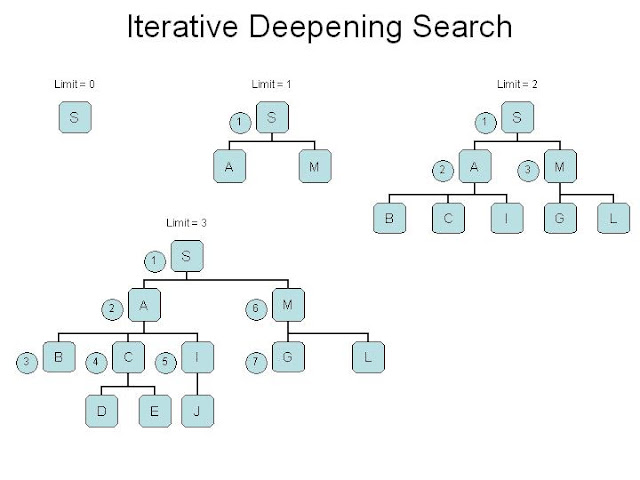Linux File Permissions
·
Memahami Kepemilikan File
Hak akses file didefinisikan
secara terpisah untuk user, grup, dan lain-lain. User: username dari orang yang
memiliki file tersebut. Secara default, pengguna yang menciptakan file tersebut
akan menjadi pemiliknya. Grup: Grup User yang memiliki file tersebut. Semua
pengguna yang termasuk ke dalam kelompok yang memiliki file tersebut akan
memiliki hak akses yang sama ke
file. Other: Seorang pengguna
yang bukan pemilik file tersebut dan tidak termasuk dalam
kelompok yang sama.
·
Memahami
Permission File
Ada tiga jenis izin akses di
Linux: read, write, dan execute. Izin ini didefinisikan secara
terpisah untuk pemilik file, kelompok dan semua pengguna lain.
Read.
Pada file biasa, read berarti file dapat dibuka dan dibaca. Pada sebuah
direktori,
read berarti Anda
dapat melihat daftar isi direktori.
Write. Pada file
biasa, ini berarti Anda dapat memodifikasi file, alias menulis data baru ke
file. Dalam kasus sebuah direktori, write berarti Anda dapat menambah, menghapus,
dan mengubah nama file dalam direktori. Ini berarti bahwa jika file memiliki
izin write, Anda diperbolehkan untuk memodifikasi isi file, tetapi Anda diperbolehkan
untuk mengubah nama atau menghapus file hanya jika hak akses direktori file yang
memungkinkan Anda untuk melakukannya.
Executedapat
menjalankan file sebagai program atau shell script. Pada sebuah direktori, execute
(disebut juga "search bit") memungkinkan Anda untuk mengakses
file dalam direktori dan memasukkannya, dengan perintah cd
·
Melihat
Hak Akses File
Melihat hak akses dari file
dengan melihat daftar direktori dengan mengetikkan perintah ls -l . output dari
ls-l, kolom pertama, seperti sekelompok
omong kosong, menunjukkan jenis file dan perizinan. Kolom kedua menunjukkan
jumlah link (entri direktori yang merujuk ke file), yang ketiga menunjukkan
pemilik file, dan yang keempat menunjukkan kelompok pemilik file. Kolom lain
menunjukkan ukuran file dalam byte, tanggal dan waktu modifikasi terakhir, dan nama
file.
Karakter pertama menunjukkan :
d = directory
- = regular file
l = symbolic link
s = Unix domain socket
p = named pipe
c = character device file
b = block device file
Dibagi menjadi 3 grup karakter
mewakili: read, write, dan execute. Karakter tersebut
mudah untuk diingat, diantaranya :
r = read permission
w = write permission
x = execute permission
- = no permission
·
Mengatur
Hak Akses
Mode simbolik
Mode simbolik cukup mudah
diingat. Pertama, mengatur hak akses bagi pengguna (u), kelompok (g), lainnya
(o), atau ketiganya (a). Kemudian, Anda menambahkan izin (+), hapus (-), atau
menghapus izin sebelumnya dan menambahkan yang baru (=). Selanjutnya, Anda
memutuskan apakah Anda mengatur izin read (r), write (w), atau execute
(x). Terakhir, Anda akan memberitahu chmod, hak akses file mana yang ingin
Anda ubah. Secara singkat pengaturan hak akses file dalam mode simbolik :
Which
user?
u user/owner
g group
o other
a all
What
to do?
+ add this permission
- remove this permission
= set exactly this permission
Which
permissions?
r read
w write
x execute
Mode Numerik
Mode lain dimana chmod dapat
digunakan adalah mode numerik. Dalam mode
numerik, hak akses file tidak
diwakili oleh karakter. Sebaliknya, mereka diwakili oleh
tiga digit nomor oktal.
4 = read (r)
2 = write (w)
1 = execute (x)
0 = tidak ada izin (-)
·
Mengubah
kepemilikan file & direktori
chown
option pemilik_baru nama_file/direktori
mengganti pemilik sebuah file
atau direktori dapat diganti menjadi milik user yang lain.
-rw-rw-rw- 1 azizah azizah 0 Jan 23 05:32 contohfile
Untuk melihat kepemilikan suatu
file dan group, gunakan perintah ls dengan option –l, Terlihat nama azizah yang
pertama adalah pemilik file dan nama azizah yang kedua adalah nama groupnya.
Secara default nama group sama seperti nama pemilik file.
chown
aku contohfile
Untuk mengubah kepemilikan file
contohfile dengan user lain
chown
-R aku work
Perintah ini memberikan chown
permission bagi user aku terhadap semua file yang ada di direktori work.
chown
-R aku work
Salah satu option yang ada di
chown adalah –R. Option –R ini mengubah permission semua file yang ada dalam
subdirektori dalam direktori yang sedang aktif. Option –R bekerja secara rekursif,option
tersebut mengubah kepemilikan semua objek yang ada dalam direktori bukan hanya
kepemilikan direktorinya saja
Manajamen Sekuriti & File System
User Root : User yang memiliki hak sebagi administrator, biasa juga
disebut “super user”. User root yang akan mengelola dan mengkonfigurasi
komputer.
User Biasa : User yang tidak memiliki hak akses sebagai administrator.
User ini digunakan untuk melakukan kegiatan sehari-hari itu misalnya mengetik,
browsing internet dan kegiatan lain yang tidak membutuhkan hak root.
o
adduser atau useradd
Perintah ini digunakan untuk membuat user baru. Perintah ini harus
dijalankan melalui user root. Jika belum login sebagai root, bergantilah dari
user biasa ke user root. Format : useradd option nama_user_baru, adduser option nama_user_baru
o
passwd
Perintah ini juga digunakan jika kita ingin mengganti password yang
sudah ada. Untuk mengganti password user lain unakan akun root. Maka nanti akan
diminta untuk memasukkan password baru. Format : passwd [nama_akun]
o
userdel
Perintah ini digunakan untuk menghapus akun user yang ada di sistem.
Format :userdel –r [nama_akun]
o
groupadd
Perintah ini digunakan untuk membuat group. Group yang dimaksud disini
adalah sekelompok user yang saling bergabung dan mempunyai ketentuan tersendiri
di kelompoknya. Setiap kali user baru dibuat, secara default sistem akan
membuatkan sebuah grup yang namanya sama dengan nama user tersebut. Selain grup
yang dibuat secara default oleh sistem, kita juga bisa membuat grup baru.
Format : groupadd nama_group_baru
o
groupdel
Perintah untuk group yang sudah ada untuk menghapus dengan perintah
groupdel. Format : groupdel nama_group
o
groupmod
Perintah ini digunakan untuk memodifikasi informasi nama dari group.
Format : groupmod –n [nama_baru] [nama_lama]
o
melihat daftar group
Format : cat /etc/group
File System di
Linux
o
Ext2 (2nd
Extended)
o
Ext3 (3rd
Extended)
o
Ext4 (4th
Extended)
REFERENSI :
[Latihan] Praktikum SO 8
[Latihan] Praktikum SO 9